photoshop电灯泡制作教程
- 格式:doc
- 大小:398.50 KB
- 文档页数:13

photoshop制作灯光照射效果的方法
photoshop制作灯光照射效果的方法
在平时的工作中,经常会遇到需要制作灯光效果的情况,制作需要的'技能其实并不复杂,但想要做好确实不容易,需要对细节做很好的把控。
下面就跟随店铺一起来看看吧!
一、打开一个图片,或者你也可以自己绘制自己喜欢的一个:
二、新建立一个层,用钢笔工具绘制:
三、转换为选区:
四、用白色到透明进行渐变:
五、复制图层,然后执行高斯模煳,设置为3或者4都可以:
六、降低透明度为66%,原始图也降低透明度33%:
七、在上面添加东西点缀一下,作品完成,你可以创建出更好的效果:。
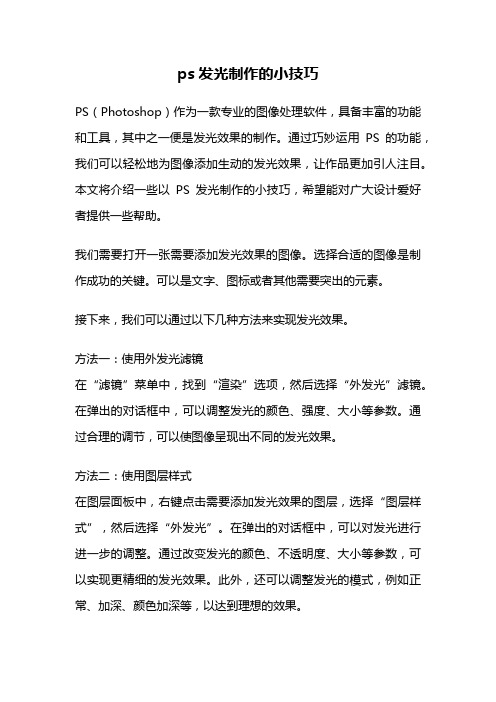
ps发光制作的小技巧PS(Photoshop)作为一款专业的图像处理软件,具备丰富的功能和工具,其中之一便是发光效果的制作。
通过巧妙运用PS的功能,我们可以轻松地为图像添加生动的发光效果,让作品更加引人注目。
本文将介绍一些以PS发光制作的小技巧,希望能对广大设计爱好者提供一些帮助。
我们需要打开一张需要添加发光效果的图像。
选择合适的图像是制作成功的关键。
可以是文字、图标或者其他需要突出的元素。
接下来,我们可以通过以下几种方法来实现发光效果。
方法一:使用外发光滤镜在“滤镜”菜单中,找到“渲染”选项,然后选择“外发光”滤镜。
在弹出的对话框中,可以调整发光的颜色、强度、大小等参数。
通过合理的调节,可以使图像呈现出不同的发光效果。
方法二:使用图层样式在图层面板中,右键点击需要添加发光效果的图层,选择“图层样式”,然后选择“外发光”。
在弹出的对话框中,可以对发光进行进一步的调整。
通过改变发光的颜色、不透明度、大小等参数,可以实现更精细的发光效果。
此外,还可以调整发光的模式,例如正常、加深、颜色加深等,以达到理想的效果。
方法三:使用画笔工具在工具栏中选择画笔工具,并选择所需的颜色。
然后在图像上以透明度较低的状态下绘制发光的轮廓线。
接着,通过调整画笔工具的模糊度和不透明度参数,可以使发光效果更加柔和和逼真。
除了以上几种方法,还可以尝试使用渐变工具、滤镜效果等来制作发光效果。
通过不同的组合和调节,可以创造出各种独特的发光效果。
在制作发光效果时,还有一些需要注意的细节。
首先,要根据图像的主题和风格选择合适的发光方式和参数。
其次,要注意发光的位置和方向,使其与图像的光源一致,达到更真实的效果。
此外,还可以通过叠加多个发光效果图层,或者使用不同的混合模式,来增加发光效果的层次感和丰富度。
以PS发光制作的小技巧有很多种,通过灵活运用PS的功能和工具,我们可以轻松地为图像添加生动的发光效果。
希望本文介绍的方法能对大家有所启发,帮助大家在设计中更好地运用发光效果,创作出更加出色的作品。

Photoshop制作一个逼真的玻璃灯泡灯泡制作难点是底部的金属螺旋部分和灯泡的玻璃部分。
看上去有点复杂,其实都是有简单的渐变色块构成。
制作的时候只要注意好高光和暗调的配合,就可以做出质感逼真的实物。
最终效果1、新建一个800 * 800像素的文件,背景填充白色,新建一个图层,命名为“主体”,用钢笔勾出灯泡的轮廓路径,转为选区后填充黑色,效果如下图。
<图1>2、用矩形选框工具框选图2所示的选区,按Ctrl + J 复制到新的图层,并把图层命名为“底部”。
<图2>3、用钢笔勾出图3所示的选区,新建一个图层,拉出黑白线性渐变。
<图3>4、新建一个图层,同样的方法制作其它几个部分,效果如图4-6。
<图4><图5><图6>5、新建一个图层,用钢笔勾出图7所示的选区,拉上图8所示的线性渐变。
<图7><图8>6、新建一个图层,用钢笔勾出图9所示的选区,拉上黑-白-黑线性渐变。
<图9>7、新建一个图层,用钢笔勾出图10所示的选区,拉上图11所示的线性渐变。
<图10><图11>8、新建一个图层,用钢笔描出螺旋高光部分,填充白色,再适当把顶部接口处涂暗一点,灯泡的底部就完成了,效果如图13。
<图12><图13>9、回到“主体”图层,用矩形选框工具选取玻璃部分,按Ctrl + J 复制到新的图层,锁定图层后,选择渐变工具拉上图15所示的径向渐变色。
<图14><图15>10、新建一个图层,用钢笔勾出高光部分选区如图16,填充白色,效果如图17。
<图16><图17>11、新建一个图层,用钢笔勾出图18所示的选区,填充淡灰色,再用减淡工具把顶部涂亮一点,边角部分用加深工具涂深一点,效果如下图。
<图18>12、新建一个图层,用钢笔勾出暗调部分选区,填充较深的灰色,效果如下图。

手把手教你制作霓虹灯效果的Photoshop技巧Photoshop是一款功能强大的图像处理软件,让我们能够创造各种令人惊叹的效果。
在本教程中,我将手把手地教你如何使用Photoshop制作霓虹灯效果。
第一步,打开Photoshop并创建一个新的文档。
选择适合你的项目的尺寸和分辨率。
我将使用500x300像素的画布。
第二步,选择矩形工具(Rectangle Tool)并在画布上绘制一个长方形,作为霓虹灯的底座。
使用你喜欢的颜色填充矩形,我选择了亮红色。
第三步,选择椭圆工具(Ellipse Tool)并在画布上绘制一个椭圆,作为霓虹灯的灯管。
将椭圆放置在底座上方,并调整其大小和位置以达到理想的效果。
使用不同的颜色填充椭圆,我选择了亮蓝色。
第四步,选中椭圆图层,并在图层面板中找到“滤镜”(Filter)选项。
选择“模糊”(Blur)并点击“高斯模糊”(Gaussian Blur)。
调整模糊半径,使灯管看起来柔和而有光泽。
第五步,为灯管添加一些细节。
选中灯管图层,并使用直线工具(Line Tool)在灯管上绘制一些水平的线条,以模拟霓虹灯的管道结构。
选择不同的颜色来增加效果。
你还可以使用橡皮擦工具(Eraser Tool)去除多余的线条部分,以使效果更精致。
第六步,让我们为霓虹灯添加一些亮光效果。
新建一个图层,并使用椭圆选框工具(Ellipse Marquee Tool)在灯管上创建一个椭圆选区。
选择渐变工具(Gradient Tool)并使用白色和透明度渐变来填充选区。
然后,将图层的混合模式设置为“叠加”(Overlay)。
第七步,为了使效果更加逼真,让我们在灯管的两侧添加一些光芒。
新建一个图层,并使用渐变工具在灯管两侧创建两个长方形选区。
选择渐变工具(Gradient Tool)并使用白色和透明度渐变来填充选区。
然后,将图层的混合模式设置为“滤色”(Screen)。
第八步,现在我们来添加一些闪烁的效果。

如何使用Photoshop制作霓虹灯:光线效果教程Photoshop是一款功能强大的图像编辑软件,它不仅可以对照片进行修饰和修复,还可以进行各种特效的添加。
在本教程中,我们将学习如何使用Photoshop制作霓虹灯效果,以增加图像的艺术感和视觉效果。
步骤一:选择合适的图像首先,打开Photoshop软件并选择一张合适的图像。
图片可以是风景、人物或任何你喜欢的素材。
在本教程中,我们将使用一张城市夜景的照片作为例子。
步骤二:创建新图层接下来,我们需要在图像上创建一个新的图层来添加霓虹灯效果。
在“图层”面板,点击底部的“新建图层”按钮,或使用快捷键Ctrl+Shift+N(Windows)/Cmd+Shift+N(Mac)来创建新图层。
步骤三:选择画笔工具在新图层上,我们将使用画笔工具来添加霓虹灯效果。
在工具栏中,选择画笔工具,或使用快捷键B来选取。
步骤四:调整画笔设置在画笔设置中,我们需要调整几个参数来使画笔更适合绘制霓虹灯效果。
首先,选择一个适合的笔刷样式。
可以尝试不同的笔刷,或者下载自定义的霓虹灯笔刷。
其次,将画笔的硬度设置为0%,以获得柔和的光线效果。
最后,将画笔的透明度设置为50%左右,以达到逼真的效果。
步骤五:绘制霓虹灯效果现在,我们可以开始绘制霓虹灯效果了。
选择一个亮丽的颜色,如红色、绿色或蓝色,使用画笔在图像上描绘出霓虹灯的形状。
可以根据自己的喜好和创意进行绘制,可以是线条、文字或符号等。
步骤六:添加层样式为了增加霓虹灯效果的真实感和立体感,我们可以为图层添加一些层样式。
在“图层”面板中,选中霓虹灯图层,右键点击图层并选择“添加图层样式”>“外发光”。
在外发光样式设置中,可以调整光线的颜色、大小、距离和扩散等参数,以达到理想的效果。
可以多次尝试,根据需求进行调整,直到满意为止。
步骤七:制作发光效果现在,霓虹灯的形状和外发光效果已经添加完成。
为了使霓虹灯更加逼真,我们可以继续添加一些发光效果。

如何在Photoshop中制作霓虹灯效果在Photoshop中制作霓虹灯效果是一种常见的技巧,它可以为照片和插画增加一种炫目的艺术效果。
下面将详细介绍在Photoshop中制作霓虹灯效果的步骤。
步骤1:准备工作在开始之前,确保你已经安装了最新版本的Adobe Photoshop。
打开软件后,创建一个新文档以开始制作霓虹灯效果。
选择合适的画布大小和分辨率,通常需要根据具体需求而定。
步骤2:创建文字或形状在新创建的文档中,你可以选择创建一段文本或绘制一个形状,用于制作霓虹灯效果。
点击工具栏中的"文本工具"或"形状工具",然后在画布上点击并输入文字或绘制形状。
选择适合你设计的文字样式和形状。
步骤3:选择颜色和字体在制作霓虹灯效果时,颜色和字体的选择非常重要。
打开颜色面板,选择一个鲜艳明亮的颜色,例如红色、粉色、黄色或绿色。
此外,选择一种宽大醒目的字体,以便在制作霓虹灯效果时能够更好地突出。
步骤4:应用外发光效果制作霓虹灯效果的关键步骤是应用外发光效果。
选中文字或形状图层,在图层面板中找到"样式"选项。
点击右键选择"添加外发光",或者点击底部的"fx"按钮,选择"外发光"选项。
调整外发光的参数,包括颜色、大小、扩散、距离和噪点等,以达到想要的霓虹灯效果。
步骤5:调整不透明度和混合模式霓虹灯效果通常具有透明度和特殊的混合模式。
在图层面板中找到"不透明度"选项,调整图层的不透明度,使霓虹灯效果看起来更逼真。
同时,在同一位置找到"混合模式"选项,选择适合的模式,例如"叠加"或"亮光",以增强霓虹灯效果。
步骤6:添加纹理和细节为了使霓虹灯效果更真实,可以考虑在图层中添加一些纹理和细节。
创建一个新的图层,并在上面绘制一些纹理,例如线条或点状图案。
PS高级技巧制作逼真的闪光灯效果Adobe Photoshop(以下简称PS)是一款非常强大的图像处理软件,它提供了各种各样的工具和技巧,使得用户能够创造出逼真精美的效果。
其中,制作逼真的闪光灯效果是很多设计师和摄影师感兴趣的技巧之一。
本文将介绍一些PS中的高级技巧,帮助读者制作出逼真的闪光灯效果。
一、创建新图层在PS中,创建新图层是制作任何效果的基础。
对于闪光灯效果来说,我们可以通过创建一个新的图层来模拟闪光灯的光影效果。
在图层面板中,点击底部的创建新图层按钮,或使用快捷键Shift+Ctrl+N来创建新图层。
二、绘制闪光灯形状在新创建的图层上,我们可以使用PS的各种绘图工具来绘制闪光灯的形状。
在这个例子中,我们可以使用椭圆工具来绘制一个椭圆形,模拟出闪光灯的外形。
选择椭圆工具后,按住Shift键,拖动鼠标来绘制出一个完美的圆形。
如果需要调整形状或大小,可以使用变换工具进行操作。
三、应用渐变效果为了使闪光灯效果更加逼真,我们可以为闪光灯添加渐变效果。
选择闪光灯图层,然后点击顶部菜单栏的“渐变工具”图标。
在渐变编辑器中,选择适当的渐变颜色和样式,点击图层并拖动鼠标,来为闪光灯形状添加渐变效果。
四、调整图层混合模式通过调整图层混合模式,可以使闪光灯与背景图层更好地融合在一起。
在图层面板中,找到“混合模式”下拉菜单,点击选择合适的混合模式,常用的有“图层叠加”和“滤色”等模式。
根据实际需求,调整不同混合模式的不透明度和亮度参数,以达到最佳效果。
五、添加光晕效果闪光灯发出的光线会在周围产生光晕效果,我们可以使用PS的“滤镜”功能来模拟这个效果。
选择闪光灯图层,点击顶部菜单栏的“滤镜”,然后选择“渲染”下的“光效”。
在光效面板中,调整光源的位置、亮度和大小等参数,以及光晕的颜色和强度。
通过多次尝试和调整,可以制作出更加逼真的光晕效果。
六、调整透明度和亮度根据实际场景需要,我们可以通过调整闪光灯图层的透明度和亮度参数来使效果更加细腻。
如何使用Photoshop制作霓虹灯效果Photoshop是一款功能强大的图像处理软件,它可以帮助我们实现各种各样的效果。
本文将向您介绍如何使用Photoshop制作霓虹灯效果,步骤如下:1. 准备工作- 确保您已经安装了最新版本的Photoshop软件,并熟悉基本的软件操作。
- 确保您有一张适合做背景的图片。
- 在Text工具中选择一个适合的字体,并设置字体颜色为白色。
2. 创建一个新的图层- 打开所选图片,然后创建一个新的图层。
- 将该图层设为透明的。
3. 添加文本和设置字体- 选择Text工具,点击画布上的一个位置,输入您想要显示的文字。
- 调整字体大小和间距,以适应您的需求。
- 选择一个霓虹灯字体风格,或者您也可以使用普通字体。
4. 添加发光效果- 选择文字图层,点击右键并选择"蒙版与效果",再选择"发光"。
- 在弹出的对话框中,调整发光的颜色、大小和强度,以获得期望的霓虹灯效果。
- 可以多次尝试和调整,直到达到您想要的效果为止。
5. 调整背景和整体布局- 可以对背景进行调整,例如改变色调、亮度、对比度等,以增强整体效果。
- 调整文本和背景的位置和大小,确保它们组合在一起时看起来更加和谐。
6. 添加反光效果- 创建一个新的图层,并放置在文字图层之上。
- 在新图层上使用画笔工具,在文本下方创建一个副本,并将其颜色设置为白色。
- 选择反射的区域,使用橡皮擦工具或蒙版来透明化其他部分。
7. 添加阴影效果- 创建一个新的图层,并放置在文字图层之下。
- 使用画笔工具,在文本下方创建一个阴影的副本。
- 选择合适的颜色和透明度,以实现逼真的阴影效果。
8. 最后调整- 预览效果并进行最后的调整,例如字体大小、光线强度、反光和阴影的透明度等。
- 可以根据个人喜好添加其他效果,例如模糊、纹理等。
9. 保存和导出- 保存您的作品,以便以后再进行编辑和修改。
- 根据需要,将图像导出为所需的格式,例如JPEG或PNG。
ps怎么设计⼀个漂亮的灯泡图标?想要画⼀个可爱的灯泡图标,该怎么画呢?下⾯我们就来看看详细的教程。
1、新建⼀个图形⽂件,我们选择圆形⼯具再设置⼀下橙⾊作为前景⾊,就可以先画出⼀个正规的圆形。
2、有了橙⾊的背景之后,我们可以再新建设⼀个图层来制作灯泡。
选择圆形⼯具拉出⼀个正圆形,再选择矩形⼯具让两个选区合并成灯泡的形状,填充⼀个淡黄⾊。
3、找到滤镜⼯具当中的镜头光晕,我们对于灯泡使⽤⼀下镜头光晕的效果,从⽽让其⽴体化起来。
4、继续新建设⼀个图层,在灯泡的下⾯制作它的下半部分,我们使⽤的是圆⾓矩形⼯具让其拖出灯泡的下半部分的效果。
填充⼀个灰⾊并进⾏⼀个描边的操作。
5、我们继续在灯泡的下⾯画出两个⿊⾊的矩形出来作为旋转的螺纹,从⽽让这个灯泡更加的形象化。
整个灯泡的图标就制作完成了。
6、要想实现更多的风格,我们也可以选择图层效果当中的浮雕效果,让其呈现⼀个凹进去的风格,这样的灯泡图标⼜有了全新的感觉。
以上就是ps设计灯泡图形图标的教程,希望⼤家喜欢,请继续关注。
如何制作闪光灯效果闪光灯效果是一种常见并且引人注目的视觉效果,可以为图片增添动感和亮度。
在PhotoShop软件中,制作闪光灯效果并不复杂,只需按照以下步骤进行操作即可。
第一步:选择合适的图片首先,选择一张适合制作闪光灯效果的图片。
这个图片可以是任何你喜欢的主题,比如人像、风景等。
确保图片的质量和清晰度,这有助于最终效果的呈现。
第二步:打开图像在PhotoShop软件中,点击“文件”菜单,选择“打开”,然后在文件浏览器中找到并选择你想要编辑的图片。
点击“打开”按钮,图片将被加载到PhotoShop软件中。
第三步:创建图层在制作闪光灯效果之前,我们需要创建一个新的图层。
点击图层面板中的“新建图层”按钮,或者使用快捷键Ctrl + Shift + N(Windows系统)或Cmd + Shift + N(Mac系统)来创建一个新的空白图层。
第四步:选择画笔工具接下来,在工具栏中选择画笔工具。
你可以使用默认的圆形画笔,也可以根据需要选择其他形状的画笔。
在选取画笔后,调整画笔的大小和硬度。
选择适合你图片大小的画笔,一般来说,画笔的大小应该比图片中的要素稍大一些。
第五步:设置画笔属性在开始绘制闪光灯效果之前,我们需要调整画笔的属性。
点击画笔工具栏旁边的下拉箭头,打开画笔属性面板。
在这里,你可以调整画笔的透明度、流量和模式等属性。
对于制作闪光灯效果,我们推荐选择“正常”为模式,透明度设置为50%左右,流量根据需要进行调整。
第六步:绘制闪光灯效果现在,我们可以开始绘制闪光灯效果了。
在新建的图层上,使用鼠标点击一次图片,绘制一个圆形的闪光点。
你可以在适当位置重复此操作,以制作更多的闪光效果。
注意不要过度绘制,保持效果逼真。
第七步:调整闪光灯效果一旦你绘制完所有的闪光点,可以对其进行进一步的调整。
点击图层面板中的图层,使用滑动条调整图层的透明度和模式,以达到你想要的效果。
你还可以使用“滤镜”菜单中的其他工具进行进一步的调整,比如模糊或调整色彩。
Photoshop制作一个逼真的玻璃灯泡灯泡制作难点是底部的金属螺旋部分和灯泡的玻璃部分。
看上去有点复杂,其实都是有简单的渐变色块构成。
制作的时候只要注意好高光和暗调的配合,就可以做出质感逼真的实物。
最终效果
1、新建一个800 * 800像素的文件,背景填充白色,新建一个图层,命名为“主体”,用钢笔勾出灯泡的轮廓路径,转为选区后填充黑色,效果如下图。
<图1>
2、用矩形选框工具框选图2所示的选区,按Ctrl + J 复制到新的图层,并把图层命名为“底部”。
<图2>
3、用钢笔勾出图3所示的选区,新建一个图层,拉出黑白线性渐变。
<图3>
4、新建一个图层,同样的方法制作其它几个部分,效果如图4-6。
<图4>
<图5>
<图6>
5、新建一个图层,,用钢笔勾出图7所示的选区,拉上图8所示的线性渐变。
<图7>
<图8>
6、新建一个图层,用钢笔勾出图9所示的选区,拉上黑-白-黑线性渐变。
<图9>
7、新建一个图层,用钢笔勾出图10所示的选区,拉上图11所示的线性渐变。
<图10>
<图11>
8、新建一个图层,用钢笔描出螺旋高光部分,填充白色,再适当把顶部接口处涂暗一点,灯泡的底部就完成了,效果如图13。
<图12>
<图13>
9、回到“主体”图层,用矩形选框工具选取玻璃部分,按Ctrl + J 复制到新的图层,锁定图层后,选择渐变工具拉上图15所示的径向渐变色。
<图14>
<图15>10、新建一个图层,用钢笔勾出高光部分选区如图16,填充白色,效果
如图17。
<图16>
<图17>
11、新建一个图层,用钢笔勾出图18所示的选区,填充淡灰色,再用减淡工具把顶部涂亮一点,边角部分用加深工具涂深一点,效果如下图。
<图18>
12、新建一个图层,用钢笔勾出暗调部分选区,填充较深的灰色,效果如下图。
<图19>
13、新建一个图层,用矩形选框工具拉一个垂直的矩形,拉上渐变色,效果如下图。
<图20>
14、新建一个图层,3lian素材,用钢笔勾出图21所示的选区,填充淡灰色,再用减淡工具把中间部分涂亮一点,效果如下图。
<图21>
15、新建一个图层,用钢笔勾出图22所示的选区,填充灰色后再突出高光和暗调。
<图22>
16、最后新建一个图层,制作灯丝部分,如图23。
<图23> 17、调整一下细节部分,完成最终效果。
<图24>。